En esta página de documentación se explica cómo modificar la configuración de las alertas. Para obtener información sobre cómo modificar el panel de control o la tarjeta del panel de control en los que se basa una alerta, consulta la página de documentación Efecto de las modificaciones del panel de control en las alertas.
Si tienes los permisos de usuario adecuados, puedes modificar las alertas de las baldosas basadas en consultas o vinculadas a Looks de los paneles de control definidos por el usuario o de los paneles de control de LookML.
Puedes editar, duplicar o eliminar las alertas que hayas creado. Los administradores pueden editar, duplicar, eliminar o pausar cualquier alerta, incluso las alertas privadas que hayan creado otros usuarios.
Si modificas los ajustes de una alerta, también se cambiarán para los usuarios que sigan la alerta.
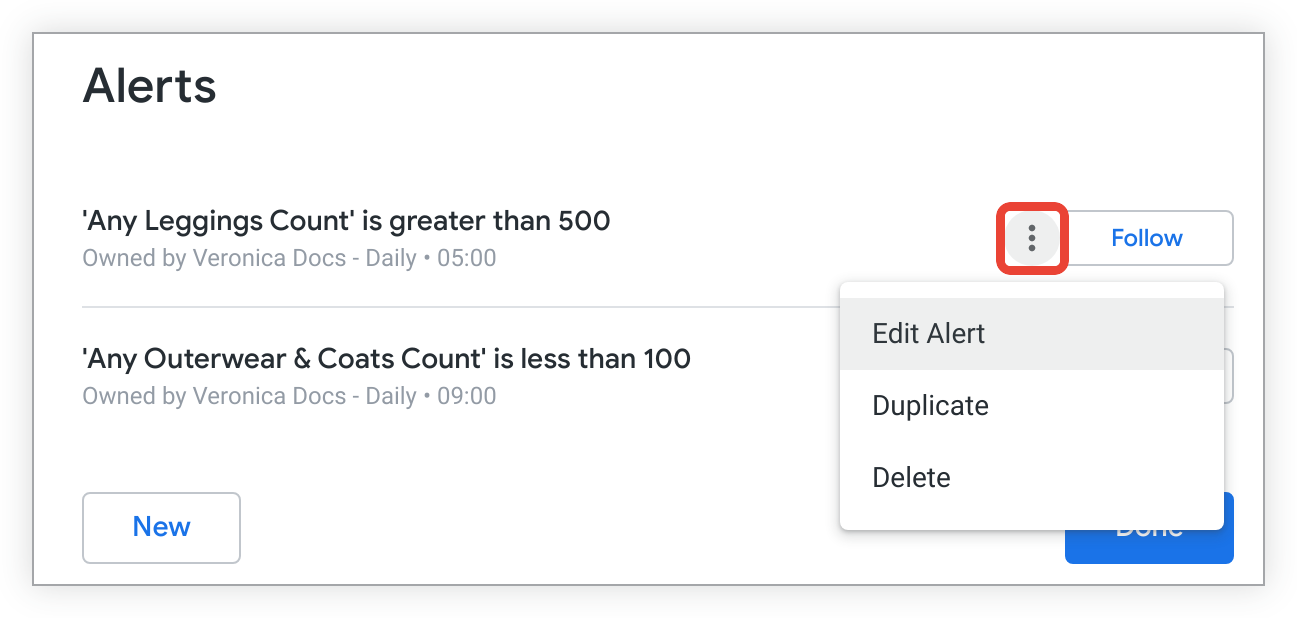
Editar una alerta
Para editar una alerta, sigue estos pasos:
- Selecciona el icono Alertas en la tarjeta del panel de control para abrir el cuadro de diálogo de vista de alertas.
- Selecciona el menú de tres puntos Opciones de alerta.
- Selecciona Editar alerta para abrir un cuadro de diálogo en el que puedes modificar los ajustes de la alerta. Consulta la página de documentación Crear alertas para obtener más información sobre la configuración de las alertas.
- Cuando hayas terminado de editar los ajustes de la alerta, selecciona Guardar alerta.
Duplicar una alerta
Al duplicar una alerta, se crea una nueva alerta con los mismos ajustes que la original. La consulta de alerta duplicada comprobará si se activan las condiciones en función de la configuración del panel de control y del gráfico en el momento en que se creó la alerta original. Si algún usuario ha modificado el panel de control o la baldosa desde que se creó la alerta original, es posible que la alerta duplicada no refleje esos cambios. Consulta la página de documentación Efecto de las modificaciones del panel de control en las alertas para obtener más información sobre los cambios que se incorporan en la configuración de las alertas.
Para duplicar una alerta, sigue estos pasos:
- Selecciona el icono Alertas en la tarjeta del panel de control para abrir el cuadro de diálogo de vista de alertas.
- Selecciona el menú de tres puntos Opciones de alerta.
- Selecciona Duplicar para abrir un cuadro de diálogo con los ajustes de la alerta y, a continuación, selecciona Crear alerta.
No puedes duplicar la configuración de envío de alertas de Slack de otro usuario si se cumple alguna de estas condiciones:
- La alerta envía notificaciones de Slack a un canal de Slack al que no tienes acceso. Debe configurar sus propias opciones de entrega de Slack.
- No tienes permisos de
send_to_integration.
Si intentas duplicar una alerta en cualquiera de estos casos, se mostrará este mensaje:
This alert delivers notifications to a destination that is not available to you.
Click **Clear** to reset to default.
Eliminar una alerta
Para eliminar una alerta, sigue estos pasos:
- Selecciona el icono Alertas en la tarjeta del panel de control para abrir el cuadro de diálogo de vista de alertas.
- Selecciona el menú de tres puntos Opciones de alerta.
- Selecciona Eliminar y, a continuación, confirma la eliminación en la ventana que aparece.
- Selecciona Hecho para cerrar la ventana de vista de alerta.
Los administradores verán inmediatamente que el nombre del panel de control se ha sustituido por un - en la alerta de la página Historial de alertas del panel Administración y que se ha eliminado en la alerta de la página Alertas del panel Administración. La alerta se eliminará de la página Historial de alertas del panel Administrar la próxima vez que se ejecute la consulta de alerta. En la página de administración Alertas, el estado es En pausa y se muestra una descripción emergente que indica que se ha eliminado el panel de control o el elemento del panel de control (baldosa).

